outlook是微软办公软件套装的组件之一,它为用户带来了全面的电子邮件收发和管理功能,让用户能够在日常的工作中处理好重要的邮件,因此outlook有效的提升了用户的工作效率,当用户在使用outlook软件时,接收到电子邮件后,用户发现其中的附件无法正常预览的情况,这是因为用户将附件的预览功能关闭导致的,用户需要进入到选项窗口中知道信任中心选项,接着在信任中心的设置窗口中,取消勾选关闭附件预览功能即可解决问题,详细的操作过程是怎样的呢,接下来就让小编来和大家介绍一下设置outlook正常预览附件内容的方法教程吧,希望用户在看了小编的教程后,能够从中获取到有用的经验。

1.用户打开outlook软件,并来到主页上点击菜单栏中的文件选项,接着在弹出来的下拉框中点击选项功能

2.进入到选项窗口中,用户将左侧的选项卡切换到信任中心选项卡上

3.接着在右侧页面的功能选项中,用户按下信任中心设置按钮来进行设置

4.这时在打开的信任中心设置窗口中,用户将左侧的选项卡切换到附件处理选项卡上

5.随后在右侧页面中,用户直接在附件和文档预览板块中取消勾选关闭附件预览选项并按下确定按钮即可解决问题

以上就是小编对用户提出问题整理出来的方法步骤,用户从中知道了大致的操作过程为点击文件——选项——信任中心——信任中心设置——附件处理——取消勾选关闭附件预览这几步,方法简单易懂,因此感兴趣的用户可以跟着小编的教程操作试试看。
 龙珠斗士Z、帝国时代IV等本月将登陆Xbo
龙珠斗士Z、帝国时代IV等本月将登陆Xbo
龙珠斗士Z、帝国时代IV等本月将登陆Xbox Game Pass 微软今天透露了......
阅读 i7 9700K评测跑分参数介绍
i7 9700K评测跑分参数介绍
i7-9700K是一款内核非常优秀的处理器!如果您对i7-9700K处理器感兴......
阅读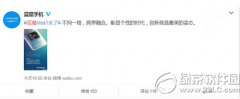 蓝魔mos1配置怎么样
蓝魔mos1配置怎么样
蓝魔mos1上市时间已经跟大家分享了,对于这款新机是不是很好奇......
阅读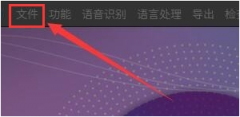 arctime怎么从本地导入字幕-arctime从本地导
arctime怎么从本地导入字幕-arctime从本地导
在使用arctime软件进行字幕编辑的时候,怎么从本地导入字幕呢......
阅读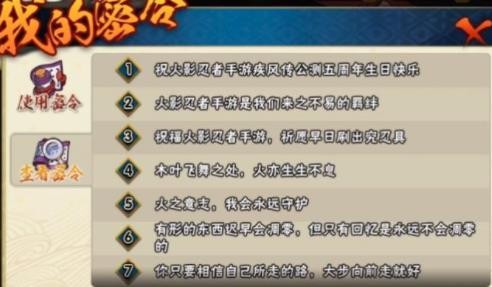 火影忍者手游2021周年密令是什么?
火影忍者手游2021周年密令是什么?
火影忍者手游2021周年密令是什么5月最新周年密令有哪些游戏中......
阅读 Google 不再允许 Android 通话
Google 不再允许 Android 通话 一款名为DG2MB的神秘产品出
一款名为DG2MB的神秘产品出 虾米音乐如何设置个人封
虾米音乐如何设置个人封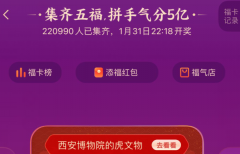 2022支付宝集五福活动攻略
2022支付宝集五福活动攻略 Windows10 v1909的KB5001406服务
Windows10 v1909的KB5001406服务 Windows11最终版可供在Rele
Windows11最终版可供在Rele 淘汰下来的电脑,如何防
淘汰下来的电脑,如何防 解决:防病毒软件阻止Int
解决:防病毒软件阻止Int 光遇霞谷场景解读
光遇霞谷场景解读 怎么发q币红包给好友
怎么发q币红包给好友 原神三界路飨祭怎么快速
原神三界路飨祭怎么快速 技嘉主板如何恢复出厂设
技嘉主板如何恢复出厂设 磐镭NVIDIA显卡怎么样
磐镭NVIDIA显卡怎么样 免费的Windows应用程序就可
免费的Windows应用程序就可 泄漏的Microsoft键盘显示W
泄漏的Microsoft键盘显示W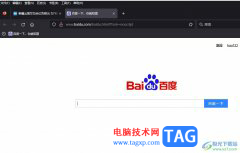 火狐浏览器一键开启网
火狐浏览器一键开启网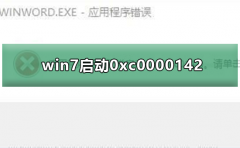 win7应用程序无法正常启动
win7应用程序无法正常启动 Word表格调整行间距的方法
Word表格调整行间距的方法 WPS Excel更改折线图线条透
WPS Excel更改折线图线条透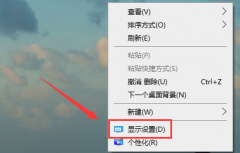 win10屏幕色彩怎么校正详细
win10屏幕色彩怎么校正详细 性价比高的千元手机排行
性价比高的千元手机排行 增强Wi-Fi信号的终极指南:
增强Wi-Fi信号的终极指南: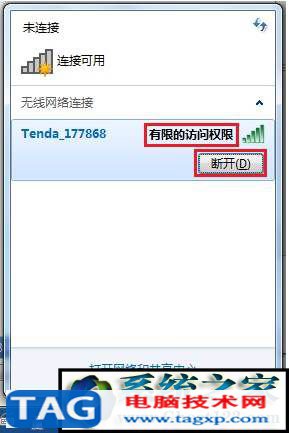 有限的访问权限怎么解决
有限的访问权限怎么解决
win7系统是一款非常好用的经典装机系统,这款系统具有非常好的稳定性和兼容性,所有受到很多用户们的喜爱,那么这款系统我们要怎么去下载和进行安装呢,那就快来看看系统家园为广大用...
次阅读
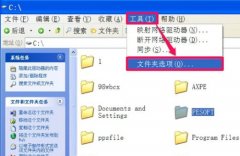
我们在使用win7系统的时候,有可能会遇到文件拒绝访问的情况,这个时候我们可以通过更改文件权限的方式解决这个问题。设置方法比较繁琐,大家可以跟着小编一步步来操作一遍,一起来看...
次阅读

我们在使用win7操作系统的时候,如果想要重装操作系统的话,对于win7系统纯净版哪里下载最好这个问题,面对目前众多系统网站相信很多小伙伴都想找到一个可靠的网站下载。我们可以在系统...
次阅读
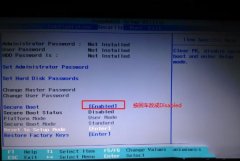
联想 Miix 4 Pro 是一款搭载英特尔酷睿第七代处理器的12英寸二合一笔记本,预装win10系统,由于还是有不少的用户喜欢win7系统,那7xp系统联盟只能分享这个方法给大家,将win10改win7了。在安装...
次阅读

虽然使用了很长时间的电脑,但是很多朋友可能不知道,win7系统文件夹的背景色是可以更改的,我们可以选择自己喜欢的颜色成为文件夹的背景色,只需要替换相应的文件就可以了,下面一起...
次阅读
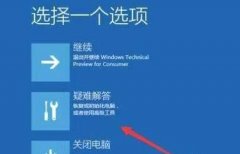
安装新系统的时候总是有很多用户会出现一直转圈但是不能安装完成的情况,这个问题在如今的win11系统中也有很多用户遇到,下面就给大家带来了安装win11一直转圈解决方法,快来一起了解一...
次阅读
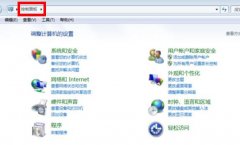
不少用户使用ie11的浏览器时都反馈称用不习惯为此想要将其退级到ie8,而今天就给你们带来了win7ie11降到ie8操作方法,如果你也有需要就来学习一下吧。...
次阅读
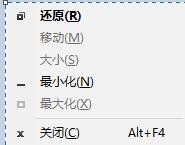
关于win7窗口控制菜单有两个问题,分别是快捷键和控制面板以菜单显示无法正常打开的问题,今天小编就分别给大家带来了对应的教程和介绍,帮助大家解决问题,下面就一起来看一下吧。...
次阅读

Microsoft Paint应用程序并没有消失,它现在将通过Windows 10的应用程序商店获得改进或更新。将来,Microsoft将在Windows Store中免费提供MS Paint,并且仍将维护Paint 3D应...
次阅读
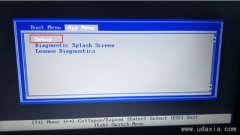
联想ThinkPad E560是一款搭载酷睿6代处理器15.6英寸的商务笔记本。预装的是win10系统,但是还是有不少的用户习惯使用win7系统,由于采用的是6代以上的CPU,在安装win7系统时usb3.0设备无法使用,安...
次阅读
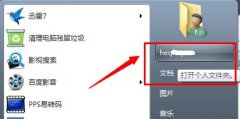
win7系统中大量默认存储路径都是在c盘中,但是c盘一般都是我们的系统盘,如果存储文件过多就会让我们电脑运行速度变慢。我们可以依次选择每个需要更改的存储路径进行更改,下面就一起来...
次阅读

如果我们想要快速关机,不想要使用传统的电源按钮来关机,就可以使用win11关机快捷键,但很少有人知道win11关机快捷键是什么,其实很多种方法都能关机。...
次阅读
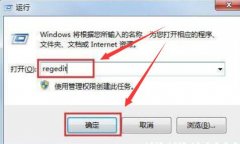
我们win7系统电脑上,总会自带安装着IE浏览器,但是有很多的小伙伴们想要将这个ie删掉,但是却发现这个图标无法删除,那么这个问题需要怎么解决呢,快来看看详细教程吧~...
次阅读
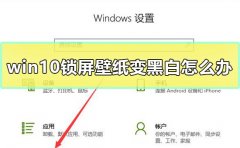
win10锁屏壁纸变黑白一般都是电脑设置的问题,只要在显示效果里设置一下即可,当然刚好遇到黑白的锁屏也会变,下面来一起看看详细的解决步骤吧。...
次阅读
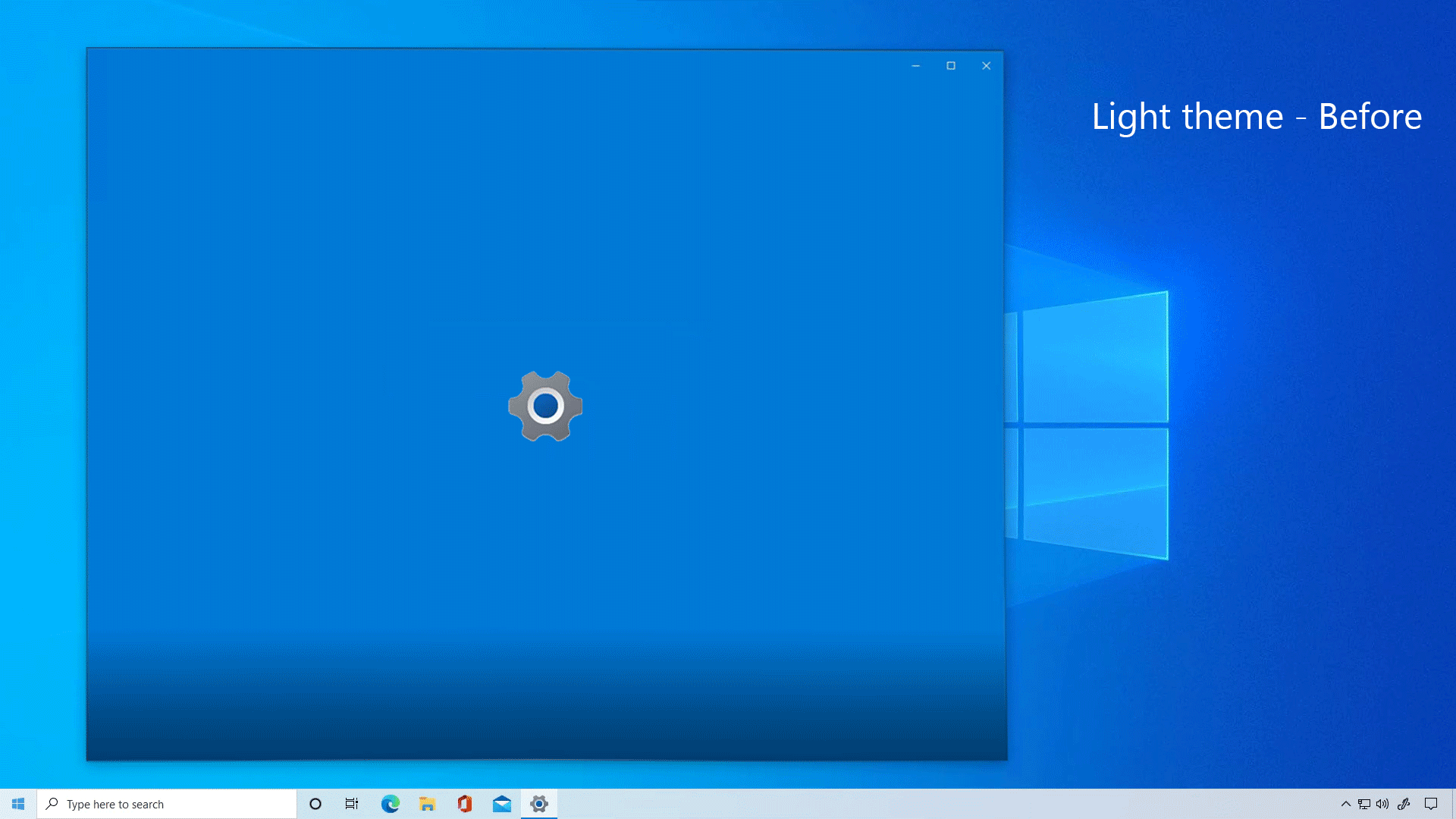
Microsoft推出win10累积更新Build 20241.1005(KB4589464)以测试服务管道 微软正在测试它的服务管道,在Dev频道向Windows内部人士推出KB4589464。 更新和之前一样20...
次阅读